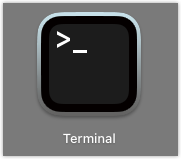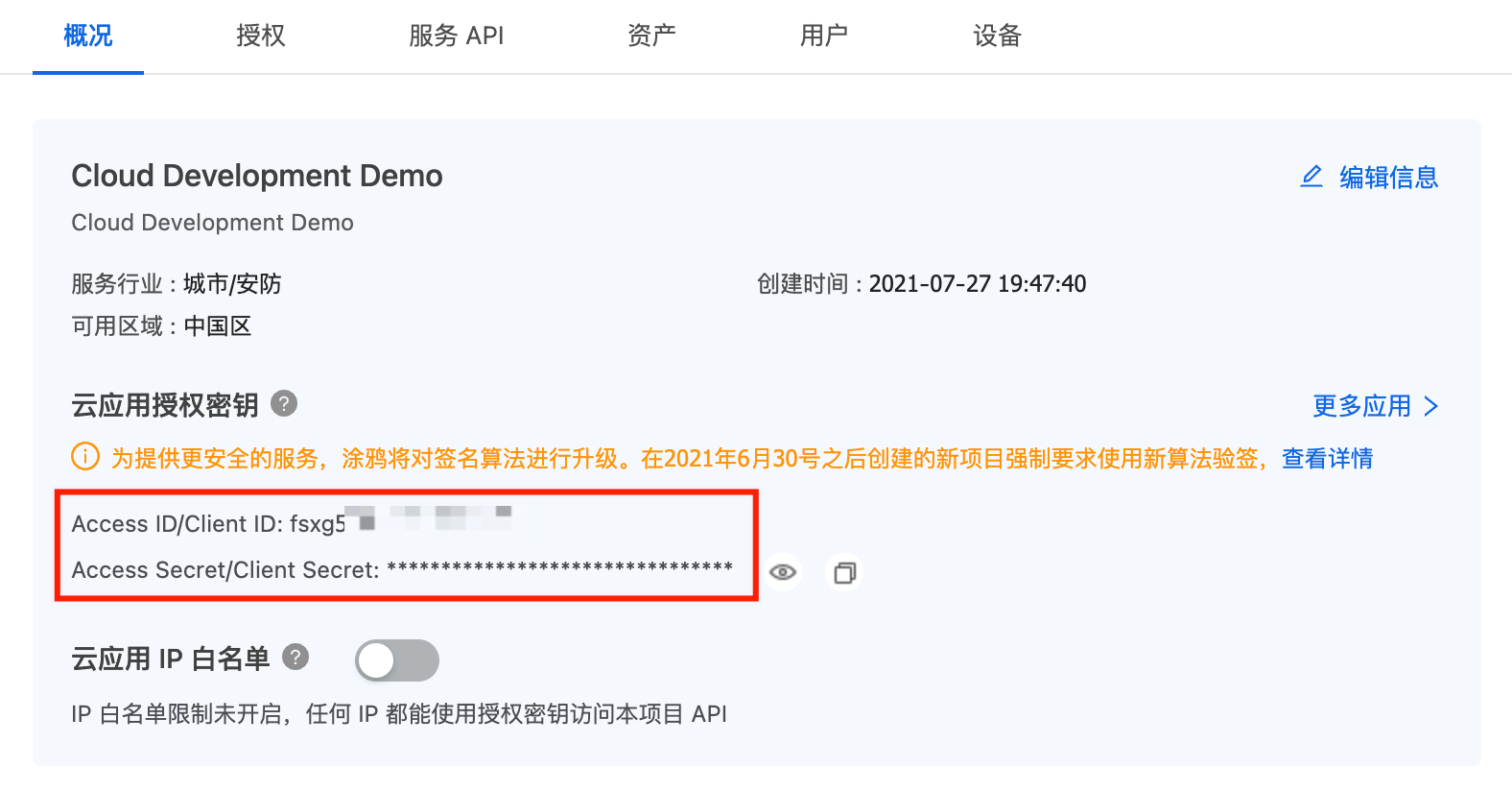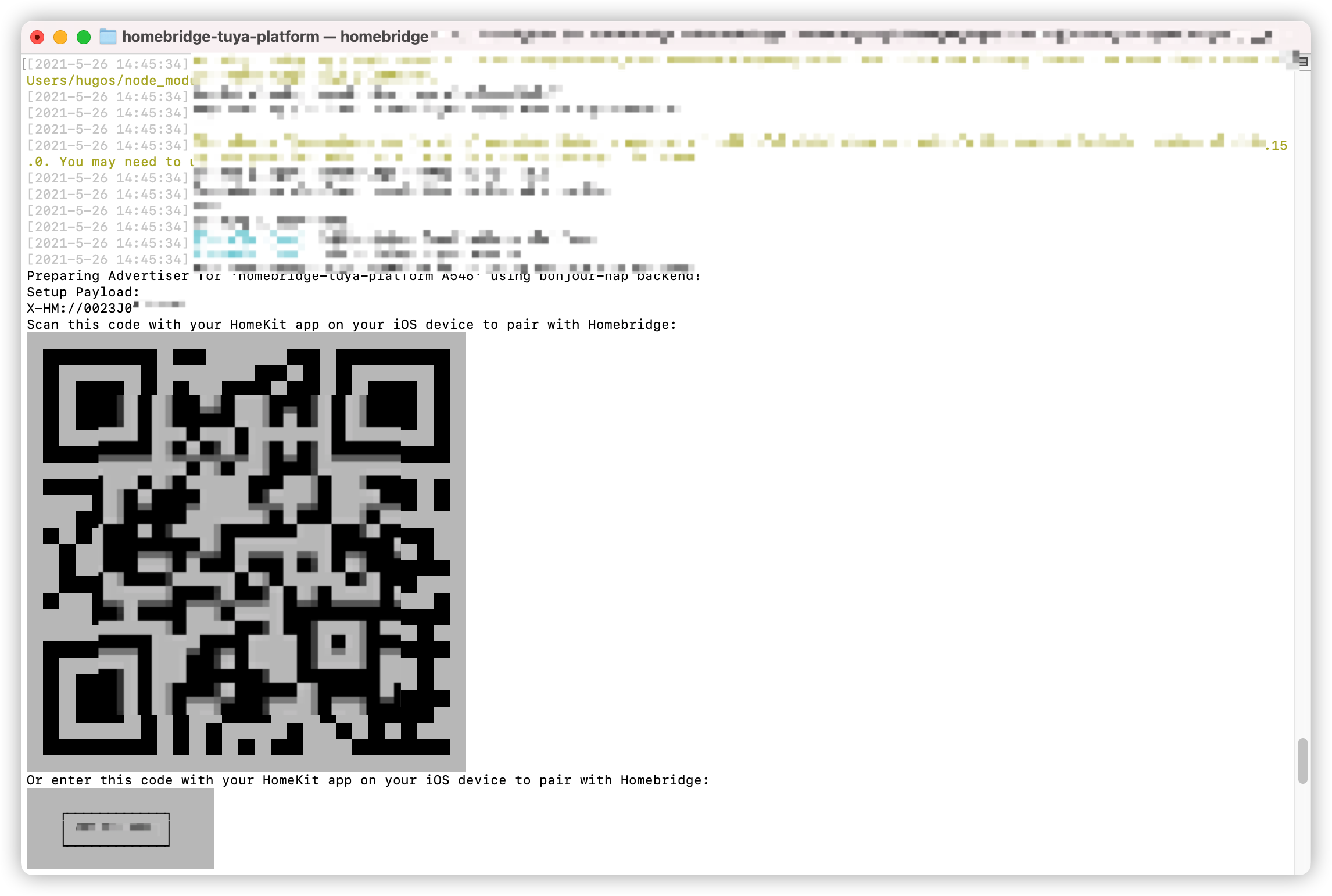-
Notifications
You must be signed in to change notification settings - Fork 184
如何使用涂鸦 Homebridge 插件
通过涂鸦 Homebridge 插件,您可以使用 HomeKit 轻松控制连接到涂鸦涂鸦 IoT 平台的智能设备。本教程中,我们将向您展示如何使用 HomeKit 安装涂鸦官方 Homebridge 插件和控制智能设备。
点击下方图片,观看操作视频。
-
安装 Homebridge。 查看 Official Homebridge docs 并在您的系统上安装 Homebridge。本示例基于 macOS 。其他平台安装 Homebridge 的教程如下:
- 已在 涂鸦 IoT 平台 创建全屋智能云开发项目,至少已添加 1 台设备或 1 台虚拟设备,并且已经为项目订阅相关智能家庭授权 API。 关于如何创建云开发项目,请参考 涂鸦 IoT 平台配置指南(全屋智能 PaaS 开发方式)。
注意:请使用 2021 年 5 月 25 日及以后创建的云开发项目进行操作。如果创建的云开发项目日期早于 2021 年 5 月 25 日,请重新创建一个项目。
-
在 Mac 上打开 Terminal。
-
安装涂鸦 Homebridge 插件。
说明:如果您在安装过程中遇到任何问题,您可能需要在此命令前加上
sudo以管理员身份运行。
使用前需要编辑 Homebridge 插件的config.json文件。
-
登录
homebridge-tuya-platform/config。cd ./node_modules/homebridge-tuya-platform/config -
编辑
config.json文件。vim config.json -
配置
options参数值。-
username和password:您在 涂鸦 IoT 平台 上用于链接设备的 涂鸦智能 或 智能生活 账号的用户名和密码。 -
accessId和accessKey:分别是您的项目的 Access ID 和 Access Secret。进入涂鸦 IoT 平台,在目标项目的 概况>云应用授权密钥 查看 Access ID 和 Access Secret。 -
lang:保留默认值en。 -
endPoint:您的涂鸦智能或智能生活 App 账号所在地对应云开发项目可用区域的云服务器地址。账号所在地和可用区域对应关系参见账号所在地和可用区域对应关系。 -
projectType:您在创建项目时选择的开发方式。开发方式详见 开发方式。- 1:自定义开发
- 2:全屋智能 PaaS
-
appSchema:您在涂鸦 IoT 平台上用于连接设备的 App。- tuyaSmart:涂鸦智能 App
- smartLife:智能生活 App
-
countryCode:您在登录涂鸦智能或智能生活 App 时所选的国家或地区的 国家代码。
-
4.保存并退出。
-
回到
homebridge-tuya-platform目录。cd .. -
运行插件。
homebridge -D -U ./config/ -P ./
-
在您的 Apple 设备上打开家庭。
-
通过扫描运行插件步骤中打印的二维码或输入 8 位 PIN 码与 Homebridge 配对。您还可以在
config.json文件中找到 PIN 码。
现在,您可以在 HomeKit 仪表板上查看和控制连接到涂鸦智能或智能生活 App 的所有智能设备。
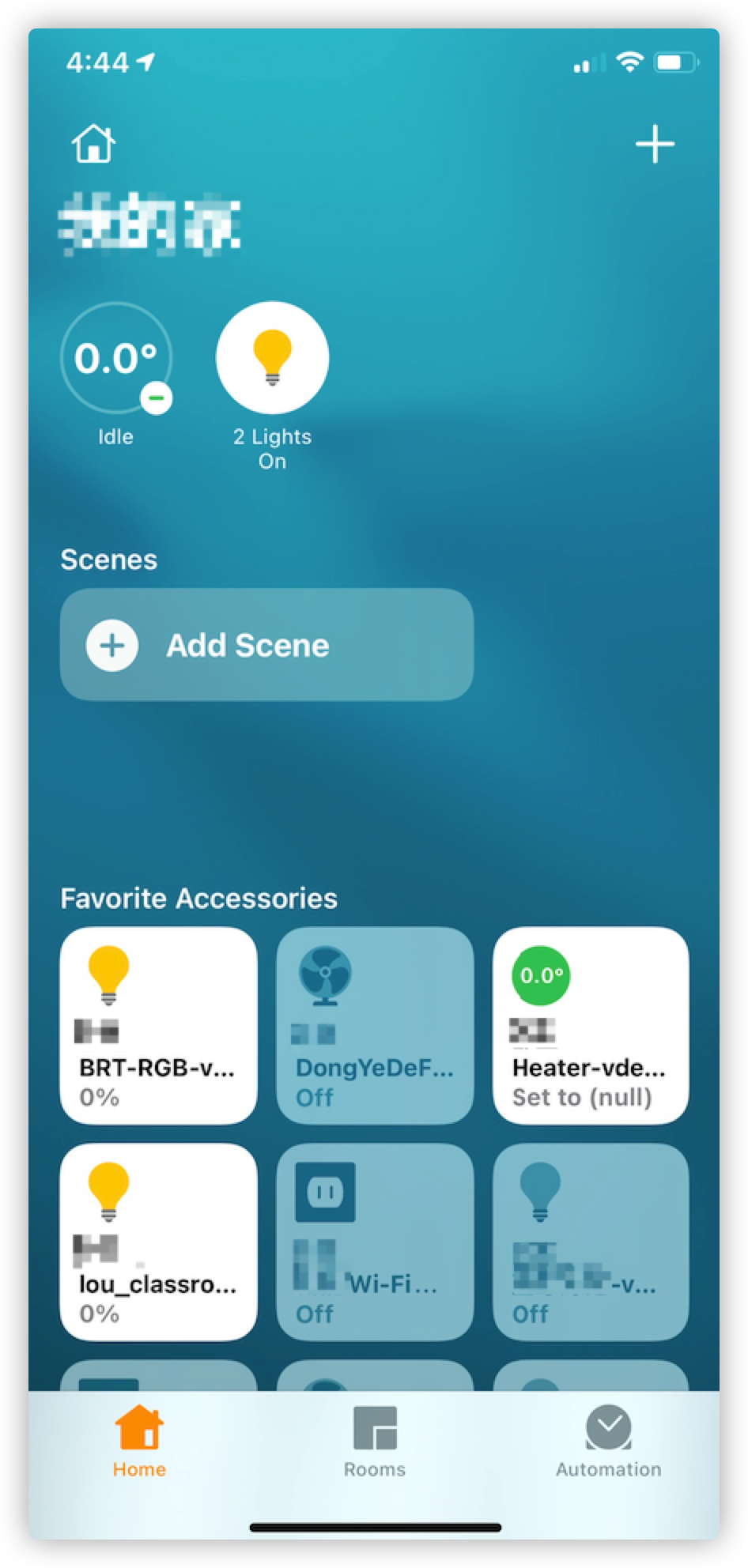
| 错误码 | 错误信息 | 解决办法 |
|---|---|---|
| 1004 | sign invalid | 未正确填写 accessId 和 accessKey。填写方法参见 配置 config.json 文件 。 |
| 1106 | permission deny |
|
| 1100 | param is empty | username 或者 appSchema 参数为空,请参照 配置 config.json 文件 正确填写。 |
| 2017 | schema does not exist | 配置文件 config.json 中 appSchema 填写错误,请参照 配置 config.json 文件 正确填写。 |
| 2406 | skill id invalid |
|
| 28841105 | No permissions. This project is not authorized to call this API | 部分必须的 API 未授权,请开通云产品并为项目授权。本教程需要开通以下 API:
|
Q:涂鸦云开发项目的 API 产品有免费1年试用期,到期后是否要收费呢?
A:1 年到期后可以更新免费订阅功能,继续使用免费 API 产品。开发者在开通云开发体验版账号后可以试用所有免费 API 产品,但会有用量限制,详细用量限制请参考 产品定价。